win10电脑安全模式下杀毒操作方法 win10电脑安全模式如何杀毒
更新时间:2024-01-21 12:07:20作者:jiang
在日常使用电脑的过程中,我们常常会遇到各种病毒和恶意软件的威胁,为了保护电脑的安全,我们需要采取一些措施来进行杀毒操作。而在Win10电脑中,安全模式是一种非常有效的方式。安全模式可以在系统启动时只加载最基本的驱动程序和服务,从而能够更好地进行杀毒操作。在Win10电脑安全模式下,我们应该如何进行杀毒呢?本文将为大家介绍一些简单易行的操作方法,帮助大家有效解决电脑安全问题。
具体方法:
打开左下角WIN10万众期待才恢复的这个开始菜单,然后从中找到【设置】选项点击打开
打开WIN10系统的设置后,从中找到更新和安全的选项,接着继续打开这个选项
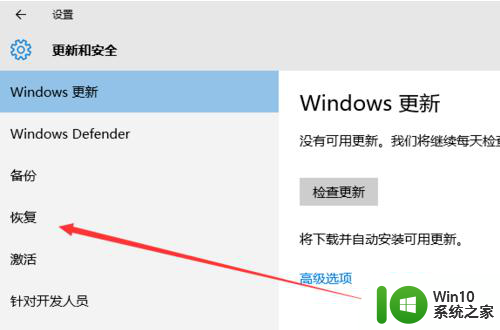
在更新和安全选项中,选择左侧的【恢复】按钮,然后点击打开,就可以看到有一个高级启动,点击后就可以自动重启进入安全模式了
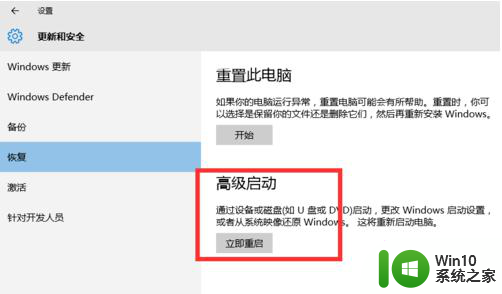
进入安全模式之前,记得最好先在电脑上面下载一个软件如电脑管家,下载之后安装好打开
在安全模式下,打开电脑管家,然后选择下面功能列表中的这个【病毒查杀】选项点击打开
然后点击右上角的杀毒模式,从中选择【全盘查杀】然后对电脑中的木马病毒进行检测查杀即可。
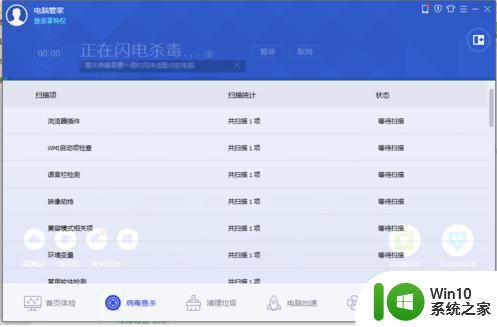
以上就是win10电脑安全模式下杀毒操作方法的全部内容,有遇到相同问题的用户可参考本文中介绍的步骤来进行修复,希望能够对大家有所帮助。
win10电脑安全模式下杀毒操作方法 win10电脑安全模式如何杀毒相关教程
- win10进入安全模式怎样杀毒 win10安全模式下如何杀毒
- win10旗舰版在安全模式下杀毒的设置 win10旗舰版如何在安全模式下设置杀毒软件
- win10旗舰版在安全模式下杀毒的两种方法 win10旗舰版安全模式杀毒步骤
- win10在安全模式下修复电脑的方法 win10安全模式如何修复电脑
- win10电脑如何关闭安全模式 win10电脑如何退出安全模式
- win10进入安全模式后怎么恢复正常模式启动电脑 win10安全模式启动后如何退出安全模式并恢复正常模式
- 电脑进入安全模式按哪个键win10 电脑进入安全模式按哪个键win10怎么操作
- 联想电脑win10怎么进入安全模式 联想win10如何启动安全模式
- 电脑win10怎么退出安全模式 win10如何正常退出安全模式
- win10开机如何进入安全模式 电脑怎么进入安全模式win10
- win10怎么启动电脑安全模式 win10如何进入安全模式
- 戴尔win10电脑黑屏怎么进入安全模式 戴尔win10黑屏进入安全模式操作方法
- win10系统运行战地3提示directx error错误的解决方法 win10系统运行战地3提示directx error错误的解决方法
- win10系统Edge浏览器下载页面乱码怎么办 Win10系统Edge浏览器下载页面显示乱码怎么解决
- w10电脑老是弹出垃圾广告怎么阻止 w10电脑如何阻止垃圾广告弹出
- 戴尔成就3670装win10出现decompression error的解决方案 戴尔3670装win10出现decompression error如何解决
win10系统教程推荐
- 1 笔记本win10玩游戏不能全屏两边是黑边怎么解决 win10笔记本玩游戏黑边解决方法
- 2 笔记本电脑win10只剩下飞行模式怎么办 笔记本电脑win10飞行模式无法关闭怎么办
- 3 我的世界win10此产品无法在该设备上运行怎么办 我的世界win10无法在电脑上运行怎么办
- 4 win10正式版怎么重新开启磁贴?win10开启磁贴的方法 win10正式版如何重新设置磁贴
- 5 移动硬盘在win10系统无法访问参数错误如何修复 移动硬盘参数错误win10系统无法访问怎么办
- 6 win10打不开微软商店显示错误代码0x80072efd如何修复 win10微软商店无法打开怎么办
- 7 win10系统dotnetfx35setup点开没反应了处理方法 Win10系统dotnetfx35setup点开没反应怎么办
- 8 windows10清理dns缓存的最佳方法 Windows10如何清理DNS缓存
- 9 更新win10没有realtek高清晰音频管理器怎么解决 win10更新后找不到realtek高清晰音频管理器解决方法
- 10 win10电脑提示kernelbase.dll文件错误修复方法 win10电脑kernelbase.dll文件缺失怎么办
win10系统推荐
- 1 雨林木风ghost w10企业家庭版32系统下载v2023.02
- 2 雨林木风ghostwin1032位免激活专业版
- 3 游戏专用win10 64位智能版
- 4 深度技术ghost win10稳定精简版32位下载v2023.02
- 5 风林火山Ghost Win10 X64 RS2装机专业版
- 6 深度技术ghost win10 64位专业版镜像下载v2023.02
- 7 联想笔记本ghost win10 64位快速旗舰版v2023.02
- 8 台式机专用Ghost Win10 64位 万能专业版
- 9 ghost windows10 64位精简最新版下载v2023.02
- 10 风林火山ghost win10 64位官方稳定版下载v2023.02